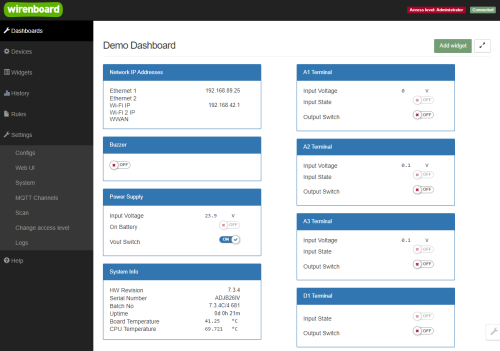Wiren Board Web Interface: различия между версиями
м (EvgenyBoger переименовал страницу Wiren Board 4:Веб-интерфейс в Веб-интерфейс Wiren Board без оставления перенаправления) |
|||
| Строка 15: | Строка 15: | ||
<!--T:5--> | <!--T:5--> | ||
В интерфейсе есть | В интерфейсе есть несколько разделов: | ||
=== Home (Главная страница) === <!--T:6--> | === Home (Главная страница) === <!--T:6--> | ||
| Строка 47: | Строка 47: | ||
*"Контрол" (реальное устройство, которое будет выполнять эту функцию): ''/devices/wb-gpio/controls/Relay_1'' | *"Контрол" (реальное устройство, которое будет выполнять эту функцию): ''/devices/wb-gpio/controls/Relay_1'' | ||
=== | |||
=== Widgets (Виджеты) === <!--T:14--> | |||
=== History (История показаний) === <!--T:20--> | |||
Раздел позволяет просмотреть историю изменения показаний каждого канала. | |||
<!--T:17--> | <!--T:17--> | ||
Версия 02:26, 10 ноября 2015
Wiren Board имеет собственный веб-интерфейс, находящийся локально на устройстве, через который можно управлять подключёнными устройствами и следить за показаниями датчиков. Интерфейс работает в том числе на мобильных устройствах.
Как зайти в веб-интерфейс
Просто введите в адресную строку браузера IP-адрес контроллера. Также смотрите статью Как узнать IP-адрес контроллера.
Структура интерфейса
В интерфейсе есть несколько разделов:
Home (Главная страница)
Это главная панель управления. На ней отображаются элементы управления - виджеты (widget). Это могут быть, например, показания датчиков (например, температура с 1-Wire), или кнопка включения реле, или блок выбора цвета светодиодной ленты.
Dashboards (Панели)
Виджеты со схожим назначением можно группировать в панели, где на одном экране находятся все необходимые кнопки, настройки и показатели датчиков. Например, можно объединить виджеты включения подогрева, кондиционера, отображения температуры и влажности. В разделе Dashboards можно увидеть все созданные панели. На самом деле, раздел Home тоже отображает одну из панелей, какую - выбирается в настройках.
Devices (Устройства)
Здесь отображаются все физически подключённые устройства и их параметры. Отображаемые устройства и параметры не тождественны виджетам; наоборот, виджеты строятся на их основе.
Rooms (Комнаты)
Так как виджетов может быть очень много, каждый из них привязывается к определённой "комнате". Обычно комнаты соответствуют комнатам без кавычек - физическим локациям, в которых находятся подключённые устройства. Комната задаётся при создании виджета, потом каждый виджет можно найти в соответствующей комнате.
Widgets (Виджеты)
Виджеты - непосредственно элементы интерфейса. Создаются на основе подключённых устройств. Например, если через встроенное Реле 1 Wiren Board подключён главный свет в комнате 1, то можно создать такой виджет:
- Название: Главный свет
- Комната: Комната 1 (комнату с таким названием нужно заранее создать в разделе Rooms)
- Тип виджета: Light Control Relay (Управление светом)
- "Контрол" (реальное устройство, которое будет выполнять эту функцию): /devices/wb-gpio/controls/Relay_1
Widgets (Виджеты)
History (История показаний)
Раздел позволяет просмотреть историю изменения показаний каждого канала.
Раздел "Login" - используется только при работе через облачный веб-интерфейс, если вы работаете с интерфейсом локально на устройстве, то все настройки в нём уже выставлены правильно. Если вы работаете с облачным интерфейсом, смотрите раздел ниже.
Раздел "Common Info" - здесь можно выбрать панель, которая будет отображаться на главной странице странице (Home).
Раздел "Statistics Overview" - здесь выводится техническая информация, в частности, все подключённые устройства и их "контролы", а также возможные типы виджетов.
Облачный интерфейс
Wiren Board может управляться не только с интерфейса, расположенного на самом контроллере - этот же интерфейс может находиться на сервере в облаке. Пока что такой вариант доступен только корпоративным клиентам по запросу.